Indstilling af modtagelsestilstand
Foretag modtagelsesindstilling (modtagetilstand).
Yderligere oplysninger om, hvordan du indstiller modtagetilstanden:
Du kan vælge den rigtige tilstand.
Yderligere oplysninger om den modtagetilstand, der kan vælges:
Yderligere oplysninger om de avancerede indstillinger for modtagetilstanden:
 Bemærk
Bemærk
-
Fremgangsmåden i forbindelse med modtagelse varierer afhængigt af den valgte modtagetilstand.
Yderligere oplysninger om modtagemetoden afhængigt af hver modtagetilstand:
-
Hvis du vil bruge en enkelt telefonlinje til faxer og taleopkald, skal du slutte en telefon eller en telefonsvarer til stikket til ekstern enhed på printeren.
For yderligere oplysninger om, hvordan telefonen eller telefonsvareren sluttes til printeren:
Indstilling af modtagelsestilstand
I dette afsnit beskrives det, hvordan du vælger modtagetilstand.
-
Svip skærmbilledet HJEM, og tap derefter på
 FAX.
FAX. -
Tryk på Funktionsliste (Function list).
-
Skærmbilledet Funktionsliste (Function list) vises.
-
Tryk på Indstillinger for modtagelse (Receive mode settings).
-
Tap på en modtagelsestilstand, og tap derefter på OK.
 Bemærk
Bemærk-
Hvis du trykker på Avanceret (Advanced), kan du angive de avancerede indstillinger for hver modtagetilstand.
Yderligere oplysninger om de avancerede indstillinger for modtagetilstanden:
-
Yderligere oplysninger om modtagetilstanden:
- DRPD er kun tilgængelig i USA og Canada.
- Network switch er muligvis ikke tilgængelig. Dette afhænger af, i hvilket land eller område produktet er købt.
- Se Modtagelse af faxer for at få oplysninger om modtagelse af faxer eller fremgangsmåden for hver modtagetilstand.
-
Om modtagelsestilstand
Du kan vælge en modtagetilstand, der passer til din brug af fax: om du vil bruge en dedikeret linje til fax osv.
|
Modtagetilstand |
Din brug af fax |
Modtagelse |
|---|---|---|
|
Telefonprioritetstilstand (TEL priority mode) |
Hvis der hovedsageligt modtages taleopkald (når en telefon eller telefonsvarer er sluttet til printeren): |
Telefonen ringer ved et indgående opkald. Løft røret. Tal via telefonen (røret), hvis opkaldet er et taleopkald. Hvis opkaldet er en fax, skal du lægge røret på, når printeren begynder at modtage faxen.
|
|
DRPD eller Network switch |
Hvis der modtages taleopkald (når en telefon eller telefonsvarer er sluttet til printeren), og du abonnerer på en tjeneste til registrering af ringemønster hos dit telefonselskab: |
Telefonen ringer ved et indgående opkald. Printeren registrerer et faxopkald ud fra faxringemønstret. Hvis opkaldet er en fax, modtages faxen automatisk af printeren. Telefonen fortsætter med at ringe, hvis printeren ikke registrerer faxringemønstret.
|
|
Kun fax-tilstand (FAX only mode) |
Når du ikke modtager taleopkald: |
Når der modtages en fax, modtager printeren automatisk faxen. |
Avancerede indstillinger for modtagetilstand
Du kan angive de avancerede indstillinger for hver modtagetilstand.
-
Avanceret indstilling i Telefonprioritetstilstand (TEL priority mode)
Du kan angive følgende indstillingselementer.
-
Skift til manuel/auto: TIL (Manual/auto switch: ON)/Skift til manuel/auto: FRA (Manual/auto switch: OFF)
Hvis du vælger Skift til manuel/auto: TIL (Manual/auto switch: ON), modtager printeren automatisk faxer, efter at den eksterne enhed har ringet i et bestemt tidsinterval.
Du kan angive det specifikke tidsinterval, før den automatiske modtagelse starter.
-
RX-starttidspunkt (RX start time)
Du kan angive det specifikke tidsinterval, før den automatiske modtagelse starter, når Skift til manuel/auto: TIL (Manual/auto switch: ON) er valgt. Angiv tidsintervallet, og tryk på OK.
-
Brugervenlig modt.: TIL (User-friendly RX: ON)/Brugervenlig modt.: FRA (User-friendly RX: OFF)
Hvis du vælger Brugervenlig modt.: TIL (User-friendly RX: ON), skifter printeren automatisk fra telefonopkald til faxmodtagelse ved at registrere faxsignalet (CNG-signal), når du løfter røret på telefonen, eller telefonsvareren svarer. Når en telefonsvarer er tilsluttet printeren, skal du vælge Brugervenlig modt.: TIL (User-friendly RX: ON) for automatisk at skifte til faxmodtagelse, når telefonsvareren har svaret.
Hvis du vælger Brugervenlig modt.: FRA (User-friendly RX: OFF), skifter printeren ikke automatisk fra telefonopkald til faxmodtagelse, selvom printeren registrerer faxsignalet (CNG-signal). Vælg Brugervenlig modt.: FRA (User-friendly RX: OFF), hvis printeren ikke skal skifte automatisk ved et opkald.
 Bemærk
Bemærk-
Hvis du abonnerer på tjenesten Duplex Ringing i Hong Kong, ringer den eksterne enhed et bestemt antal gange med Ringetælling (Ring count) i Kun fax-tilstand (FAX only mode) som tilgængeligt i Telefonprioritetstilstand (TEL priority mode).
Hvis du vil angive, hvor mange gange den eksterne enhed skal ringe i Telefonprioritetstilstand (TEL priority mode), skal du vælge Kun fax-tilstand (FAX only mode) på skærmbilledet Indstillinger for modtagelse (Receive mode settings), angive det antal gange, den eksterne enhed skal ringe vha. Ringetælling (Ring count) og derefter skifte til Telefonprioritetstilstand (TEL priority mode) i Indstillinger for modtagelse (Receive mode settings).
- Hvis du abonnerer på tjenesten Duplex Ringing i Hongkong, anbefaler vi, at du vælger Skift til manuel/auto: FRA (Manual/auto switch: OFF).
-
-
Avanceret indstilling i Kun fax-tilstand (FAX only mode)
Du kan angive følgende indstillingselement.
-
Ringetælling (Ring count)
Du kan angive antallet af gange, den eksterne enhed ringer ved indgående ringning.
Angiv antallet af gang, og tryk på OK.
-
-
Avanceret indstilling i DRPD
Du kan angive følgende indstillingselementer.
-
Ringemønster (Normal ringning (Normal ring)/Dobbelt ring (Double ring)/Kort-kort-lang (Short-short-long)/Kort-lang-kort (Short-long-short))
Indstiller det præcise ringemønster for et opkald, som printeren behandler som et faxopkald.
Hvis du abonnerer på en DRPD-tjeneste, skal du indstille ringemønsteret, så det svarer til det ringemønster, der er tildelt af telefonselskabet.
-
Ringetælling (Ring count)
Du kan angive antallet af gange, den eksterne enhed ringer ved indgående ringning.
Angiv antallet af gang, og tryk på OK.
-
-
Avanceret indstilling i Network switch
Du kan angive følgende indstillingselement.
-
Ringetælling (Ring count)
Du kan angive antallet af gange, den eksterne enhed ringer ved indgående ringning.
Angiv antallet af gang, og tryk på OK.
-
Indstilling af DRPD-ringemønster (gælder kun USA og Canada)
Hvis du har abonneret på en DRPD-tjeneste (Distinctive Ring Pattern Detection) hos dit telefonselskab, vil de tildele dig to eller flere telefonnumre med præcise ringemønstre på din telefonlinje, så du kan have to forskellige numre til faxopkald og telefonsamtaler ved brug er kun én telefonlinje. Printeren overvåger automatisk ringemønstret og modtager faxen, hvis ringemønstret hører til et faxopkald.
Hvis du vil bruge DRPD, skal du følge fremgangsmåden nedenfor for at indstille et faxringemønster, der svarer til det mønster, der har fået tildelt af telefonselskabet.
 Bemærk
Bemærk
- Kontakt det lokale telefonselskab for at få yderligere oplysninger om denne tjeneste.
-
Svip skærmbilledet HJEM, og tap derefter på
 FAX.
FAX. -
Tryk på Funktionsliste (Function list).
Skærmbilledet Funktionsliste (Function list) vises.
-
Tryk på Indstillinger for modtagelse (Receive mode settings).
-
Tryk på DRPD.
-
Tryk på Avanceret (Advanced).
-
Vælg det ringemønster, som telefonselskabet har tildelt dit faxnummer.
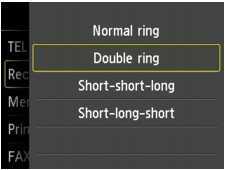
-
Angiv antallet af gange, og tap på OK.
-
Tap på OK.
Skærmbilledet Funktionsliste (Function list) vises.

